O Sony DualSense se destaca como o melhor controlador PS5, graças aos seus recursos inovadores, design ergonômico e aderência confortável, aprimorando sua experiência de jogo no PlayStation 5 . Embora conectar o DualShock 4 aos melhores PCs para jogos tenha sido um desafio, o DualSense oferece compatibilidade significativamente aprimorada para PC, posicionando -o entre os melhores controladores de PC . Descubra como é direto conectar seu dualsense ao seu PC abaixo.

Itens necessários para emparelhar o controlador PS5 com PC
Para vincular com êxito seu controlador DualSense ao seu PC, você precisará:
- Um cabo USB-C pronto para dados
- Um adaptador Bluetooth para PC (se o seu PC não tiver Bluetooth)
Conectar o dualsense ao seu PC pode ser um pouco complicado se você não estiver preparado. O controlador não inclui um cabo USB quando comprado separadamente, e nem todos os PCs têm Bluetooth embutido. Você precisará de um cabo USB-C que suporta a transferência de dados; Algumas opções de orçamento fornecem apenas energia. Você pode usar um cabo USB-C para C se o seu PC tiver uma porta USB-C ou um cabo USB-C-para-A para portas USB tradicionais.
Se o seu PC não tiver Bluetooth, acrescentando é direto. Existem vários adaptadores Bluetooth disponíveis, daqueles que se encaixam em um slot para PCIE em opções mais simples de plug-and-play USB.

Nossa melhor escolha: transmissor Bluetooth Creative BT-W5
Como emparelhar o controlador PS5 ao PC sobre USB

- Conecte seu cabo USB selecionado em uma porta aberta no seu PC.
- Conecte a outra extremidade do cabo à porta USB-C no seu controlador DualSense.
- Aguarde o PC do Windows reconhecer o controlador DualSense como um gamepad.
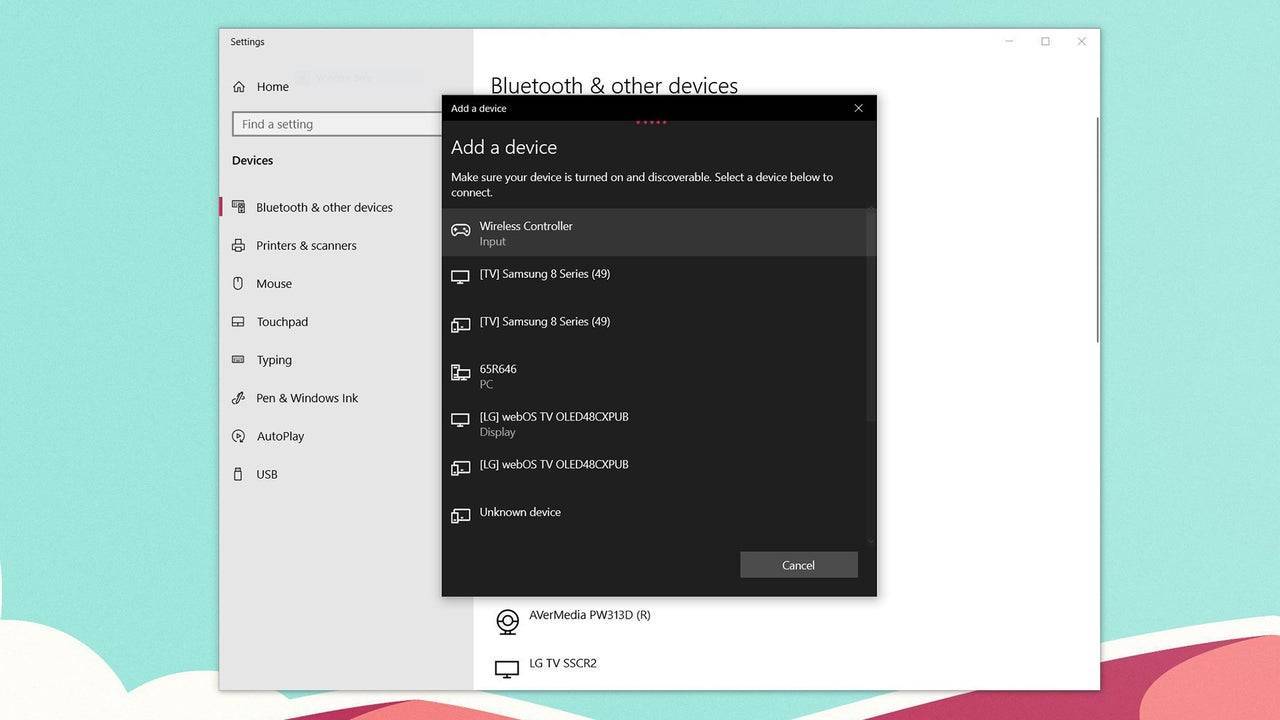
Como emparelhar o controlador PS5 DualSense ao PC sobre o Bluetooth
- Acesse as configurações Bluetooth do seu PC pressionando a tecla Windows, digitando "Bluetooth" e selecionando Bluetooth e outros dispositivos no menu.
- Clique em Adicionar Bluetooth ou outro dispositivo .
- Escolha Bluetooth na janela pop-up.
- No seu controlador DualSense (verifique se está desconectado e desligado), pressione e segure o botão PS e o botão Criar (ao lado do D-PAD) simultaneamente até que a barra de luz sob o touchpad comece a piscar.
- No seu PC, selecione seu controlador DualSense na lista de dispositivos Bluetooth disponíveis.






























